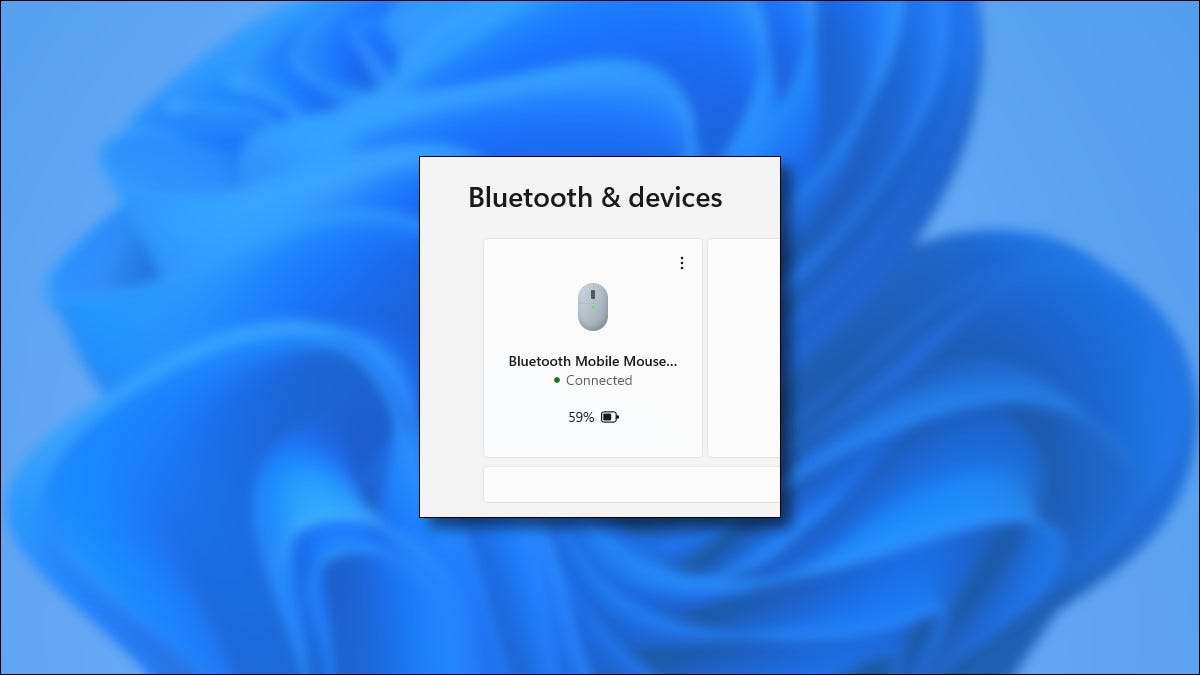
Dans Windows 11 , il est facile de vérifier rapidement la durée de vie de la batterie de certains périphériques Bluetooth comme souris ou [dix] claviers dans les paramètres. Cela ne fonctionne pas avec chaque périphérique, mais quand cela fonctionne, c'est pratique. Voici comment vérifier.
Tout d'abord, ouvert Paramètres Windows En appuyant sur Windows + I sur votre clavier. Ou vous pouvez cliquer avec le bouton droit de la souris sur Démarrer et sélectionner "Paramètres" dans le menu qui apparaît.

Dans les paramètres, cliquez sur "Bluetooth et AMP; Appareils "dans la barre latérale.

En Bluetooth et amp; Paramètres de périphériques, regardez juste sous l'en-tête et vous verrez une ou plusieurs boîtes représentant les périphériques connectés. Si votre appareil prend en charge l'affichage de la durée de vie de la batterie dans les paramètres, vous le verrez uniquement sous le nom du périphérique.
Par exemple, vous pouvez voir un pourcentage de la durée de vie de la batterie restante (comme "59%") et une icône de jauge de batterie partiellement complète.
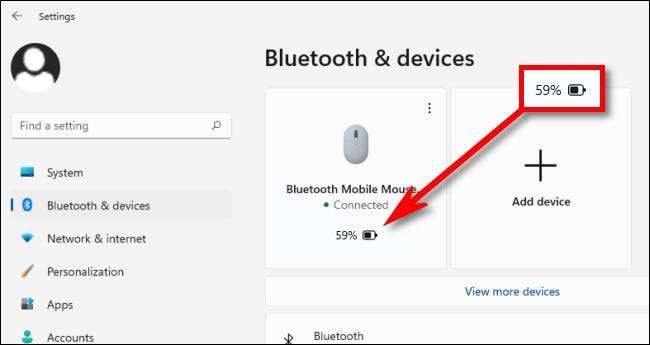
Si vous ne voyez pas de jauge de batterie, il est possible que vous ayez un appareil plus ancien qui ne prend pas en charge cette fonctionnalité. Dans ce cas, vérifiez avec la documentation de votre appareil sur la manière de voir la vie de la batterie restante. Certains Gadgets Bluetooth nécessite l'installation de pilotes spéciaux. Bonne chance!
EN RELATION: Comment associer un périphérique Bluetooth sur votre ordinateur, votre tablette ou votre téléphone







